目录前言:技术引用:前端实现后台实现:引入koa-body,并注册中间件:引入koa-static 进行静态资源访问前台回显图片:遇到的问题:已解决:Token验证问题:proxy代
在完成自己的毕设中,需要引入文件上传,前后找到资料实现了图片上传,在此做一个总结
1. 使用了 koa-body 实现后台文件上传功能
2. 使用了 koa-static 实现后台资源静态访问
3. 使用了 Element plus UI的upload组件实现前端文件上传
代码实现:
<el-upload
v-model:file-list="fileList"
class="upload-demo"
action="/api/article/upload"
:limit="1"
:on-remove="handleRemove"
:on-change="handlePreview"
:on-success="handleSuccess"
list-type="picture"
:headers="{ Authorization: headers }"
accept="image/jpeg,image/png"
>
<el-button type="primary">Click to upload</el-button>
<template #tip>
<div class="el-upload__tip">
jpg/png files with a size less than 500kb
</div>
</template>
</el-upload>其中介绍几个重要的需要用到的属性:
action="/api/article/upload" // 向该目录下发送接口
:on-remove="handleRemove" //删除图片触发的回调事件
:on-change="handlePreview" //触发图片新增之类的修改触发的回调事件
:on-success="handleSuccess" //向action路径下发送接口请求的响应的回调函数
:headers="{ Authorization: headers }" // 向请求头携带字段,因为我这里使用了Token,需要在请求前携带Authorization
accept="image/jpeg,image/png"//接受的文件类型方便挑选。handleSuccess 方法的第一哥参数response就是访问/api/article/upload后的响应结果,这个结果就是我们将图片放在静态资源目录的基本地址basePath,我这边 封装了一下, imgPath的结果如下: { imgBathPath:upload_4f60af0c9732ab4a1463e29c4bbc8c04.jpg, imgName:"xxxx"},拥有图片的地址和图片名字,用于查看时候的回显。

const handleSuccess = (response) => {
console.log(response.data, "--------");
imgPath.value = response.data;
};app.use(koabody({
multipart: true, //开启文件上传
fORMidable: { // 路径配置
// 在配置选项option 不推荐使用相对路径
uploadDir: path.join(__dirname, './upload'), //配置保存路径
keepExtensions: true //保存文件扩展名
}
}))在配置完koa-body 后,就可以通过 const { file } = ctx.request.files; 拿到本次文件上传的图片的一些信息。再进行后端检验,只接受图片类型文件的上传,不然返回失败:
router.post('/upload', async (ctx) => {
// console.log(ctx.request.files, "ctx.request.files")
const { file } = ctx.request.files;
const fileTypes = ["image/jpeg", "image/png"]
if (file) {
if (fileTypes.includes(file.type)) {
ctx.body = util.success({ imgName: file.name, imgBathPath: path.basename(file.path) }, "上传成功")
} else {
ctx.body = util.fail("上传图片非jpg 和 png 格式")
}
} else {
ctx.body = util.fail('上传出错')
}
// ctx.body = util.success(ctx.request.files.file.path, "上传成功")
})app.use(koaStatic(path.join(__dirname, './upload')))//开启静态资源访问之后,./upload文件下就是静态资源了,我们可以直接访问,如:

首先我们接口返回的数据结果如下:
const monGoose = require('mongoose')
const articleSchema = mongoose.Schema({
articleTitle: String, // 文章标题
articleType: String, // 文章类型
articleContent: String, // 内容,富文本
publishState: Number, // 发布状态 0 未发布 1 已发布 2已删除
articleAuth: String,
imgPath: {
imgName: String,
imgBathPath: String,
},
applyUser: {
userId: String,
userName: String,
userEmail: String
},
publishTime: { type: Date, },
createTime: { type: Date, default: Date.now } // 创建事件
})
module.exports = mongoose.model("article", articleSchema, "article")我们在渲染列表的时候,就已经得到了所有信息,现在只需要点击查看回显信息而已
const handleView = (row) => {
action.value = "view"; // 设置action状态,用来判断disable条件
let data = { ...row }; //遍历弹窗数据
// 将文本编辑器设置为只读
// const editor = editorRef.value;
// editor.disable();
// 填充富文本到富文本编辑器中
articleContent.value = data.articleContent;
// 处理图片的回显
const temp = {
name: data.imgPath.imgName,
url: "Http://localhost:3000/" + data.imgPath.imgBathPath,
};
fileList.value.push(temp);
console.log(fileList.value, "fileList.value");
articleForm.value = data;
showModal.value = true;
};效果如下:

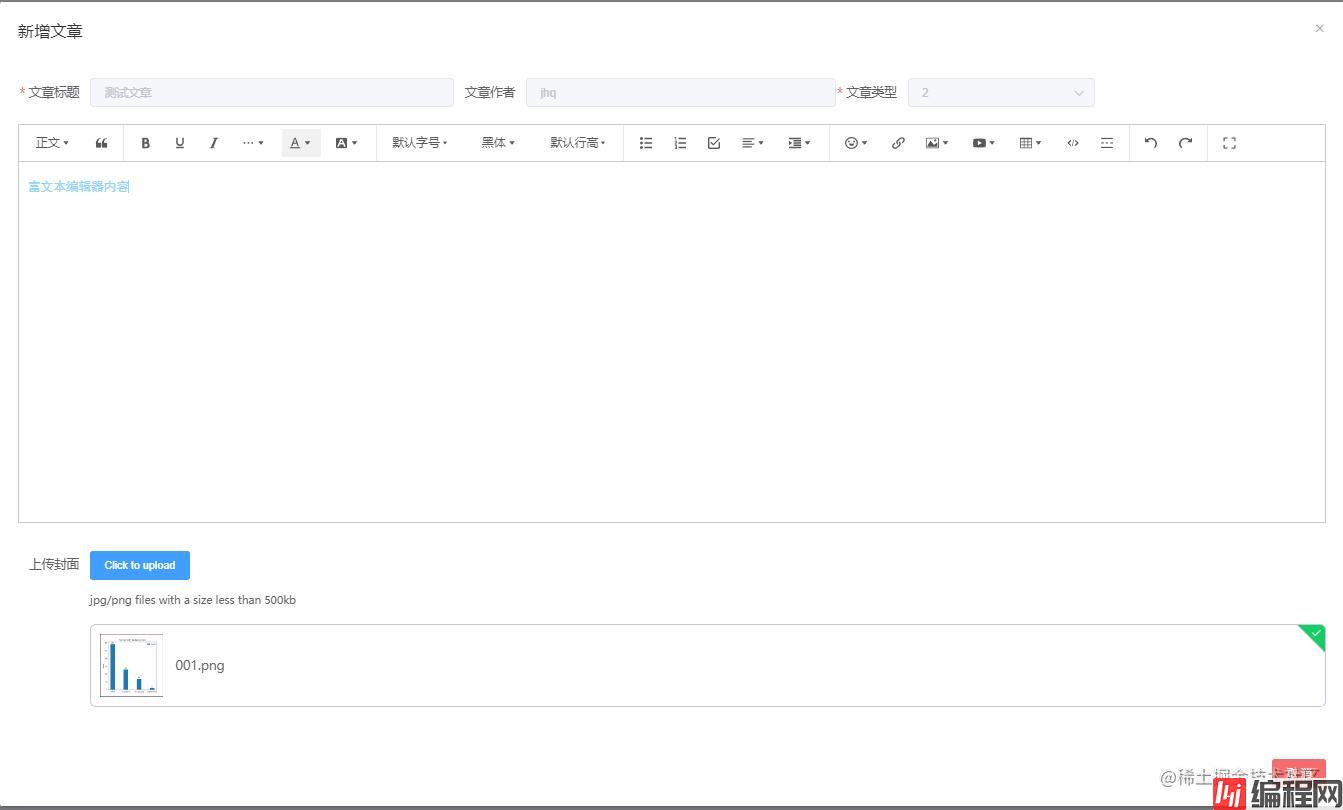
因为我全局加入了接口校验,导致在最初的时候我upload 的结果一致倒是400,未加入Token,并且在访问的时候也是一致报Token问题,这是俩个问题。在上传时候,是需要Token,也就是通过:header属性添加Authorazation。但是访问的时候报错,是因为我们访问静态资源的时候也是接口访问,需要在后台加上这段代码:对一些不需要的token进行的接口拦截放过,例如/api下的login接口,和非api开头的所有接口,也就是我们访问静态资源的接口。
app.use(koaJwt({ secret: 'secret' }).unless({
// 过略一些不需要token的接口
// 过略掉除了 登录接口 和 非api接口(主要为静态资源请求接口)
path: [/^\/api\/users\/login/, /^((?!\/api).)*$/],
})) // 使用中间件进行token拦截在vue3 cli 的配置下,配置了proxy代理:这样访问以/api的接口都会跳转到/localhost:3000/api下。
proxy: {
//拦截以api开始的请求,将/api 替换成http://localhost:3000, 浏览器同源策略,无法在前端 port:8080 访问后端 prot:3000 端口,需要借助代理拦截请求,进行接口转发
"/api": {
target: "http://localhost:3000"
}
}但现在我有一个问题,我们之前说到文件静态资源通过http://localhost:3000/upload_f16d68210c6822f1000ce11f363f0815.jpg 来访问,这个路径按上述思路配置代理:会导致前端路由也一起访问后端接口,导致一锅粥,这样是不对的。
"/": {
target: "http://localhost:3000"
},最后只能采取死办法,引入koa-cors 实现后台跨域,并且通过绝对路径: url: "http://localhost:3000/"+ data.imgPath.imgBathPath,来访问。
本次完成毕设遇到的问题都是通过查看文档 + 百度查询的方式,当然这些方法在脑海里也有大致的印象,这次做一个总结。
到此这篇关于Vue3+koa实现文件上传功能的文章就介绍到这了,更多相关vue3+koa文件上传功能内容请搜索编程网以前的文章或继续浏览下面的相关文章希望大家以后多多支持编程网!
--结束END--
本文标题: vue3+koa实现文件上传功能的全过程记录
本文链接: https://www.lsjlt.com/news/176662.html(转载时请注明来源链接)
有问题或投稿请发送至: 邮箱/279061341@qq.com QQ/279061341
下载Word文档到电脑,方便收藏和打印~
2024-01-12
2023-05-20
2023-05-20
2023-05-20
2023-05-20
2023-05-20
2023-05-20
2023-05-20
2023-05-20
2023-05-20
回答
回答
回答
回答
回答
回答
回答
回答
回答
回答
0